파이썬 언어 장점
- 문법이 간결
- 다양한 운영체제 지원
- GUI Application 개발(PyQT)
- 방대한 라이브러리 지원
- 범용 언어(네트워크, 웹, 데이터분석, 기계학습 등)
#200301
Python 및 VS Code 개발 환경 설정을 위해
1. google에 python download 검색하고,
*python 3.x 중 최신버전의 python 다운로드 링크를 클릭한다.
(*이 글 후에 이어질 글들은 모두 python 3.x를 바탕으로 진행된 것이기에 3.x라고 언급함.
참고하지 않을 경우 그냥 가장 최신버전의 python을 설치하면 됨.)
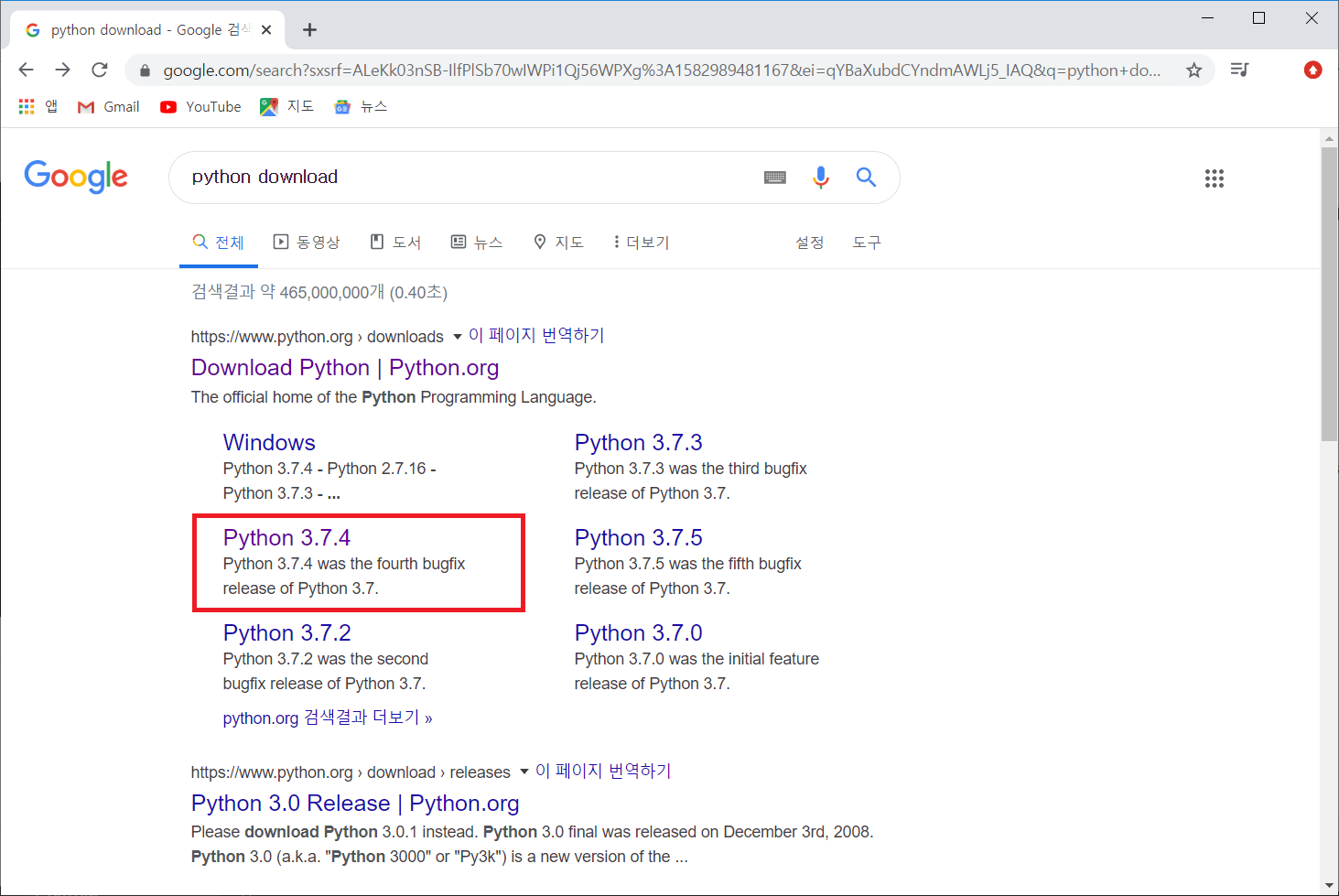
2. 스크롤을 내린후 보이는 Files에서
각자의 운영체제에 맞는 installer를 선택해 다운받는다.
64bit의 window의 경우 아래의 그림에 선택된 것을 따라 클릭하면 된다.
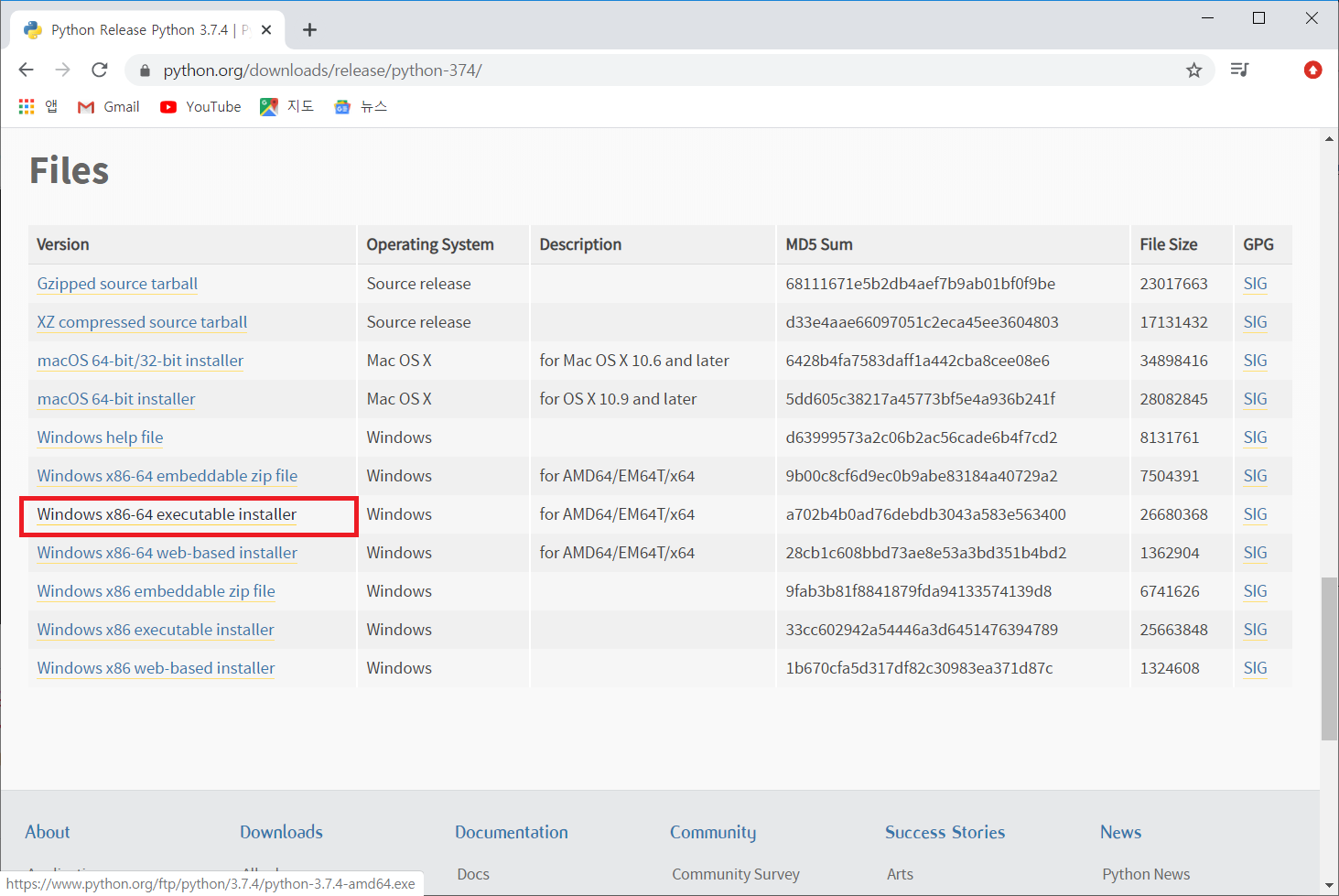
3. google에 vscode download 검색하고,
[Download Visual Studio Code - Mac, Linux, Windows]라고 쓰인 다운로드 링크를 클릭한다.
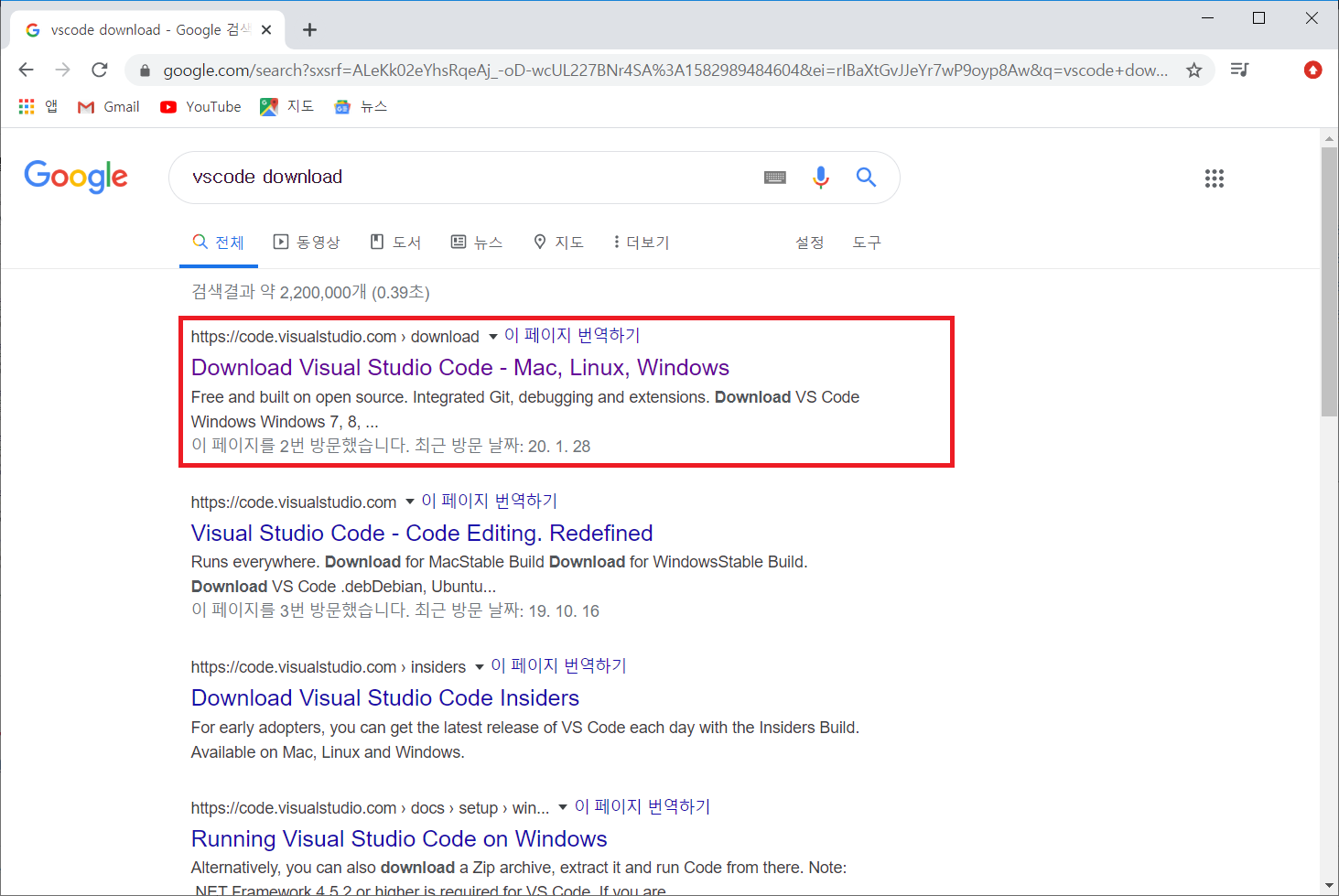
4. 각자의 운영체제에 맞는 installer를 선택해 다운받는다.

5. 다운받은 python 파일 열고
*[Add Python 3.7 to Path] 설정 체크 후,
**[Install Now] 클릭
*해당 설정을 반드시 체크하여야 vs code에서 python이 설치된 것을 알 수 있다
**(참고) Install Now 밑의 <C:\Users\(계정명)\~~>에서 계정명이 한글일 경우,
[Customize installation]을 통해 설치 위치를 C:나 D:로 변경 추천
(경로가 영문이 아닌경우, error를 발생하는 경우 有)
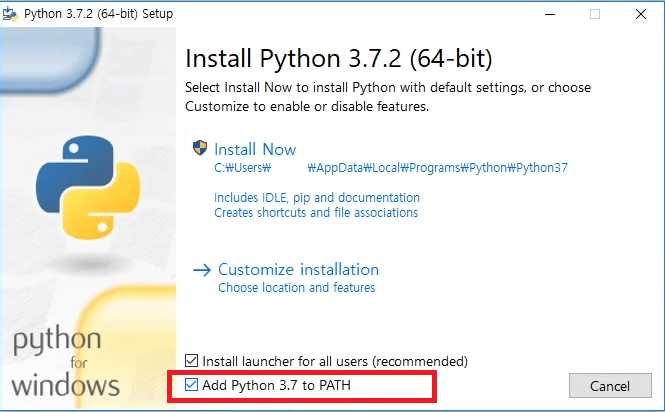
6. 다운받은 vs code 파일 열고
[다음>] 클릭,
계약에 동의 설정 체크 후 [다음>],

-----
<추천사항 : vscode 설치된 위치가 너무 깊숙히 있을 경우 찾기가 힘들기 때문에>
1> 계정명이 영문일 경우
경로를 [C:\Users\(영문 계정) \Microsoft VS Code]
2> 계정명이 한글일 경우
경로를 [C:\Users\Microsoft VS Code]
-로 바꾼다
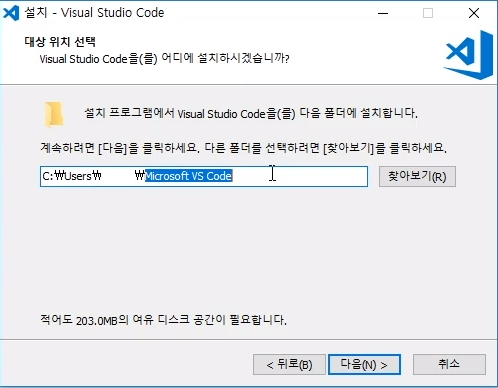
-----
[다음>],
[다음>],
[PATH에 추가] 체크,
(선택사항) [바탕화면에 바로 가기 만들기] 체크 후
[다음>],

[설치]
7. *명령프롬프트에서 python 입력,
다음과 같이 Python 설명글이 뜨면 설치 완료
[>>>]에 exit()를 입력하여 나가기
*여는 법 : 검색창에서 cmd를 검색 후 enter

8. 명령프롬프트에서 code 입력,
다음과 같이 vs code가 켜지면 설치 완료

9. 아래의 왼쪽 아이콘 또는 [View] > [Extensions] 클릭

10. 검색창에 python 검색,
Python 패키지의 초록 [install] 버튼 클릭
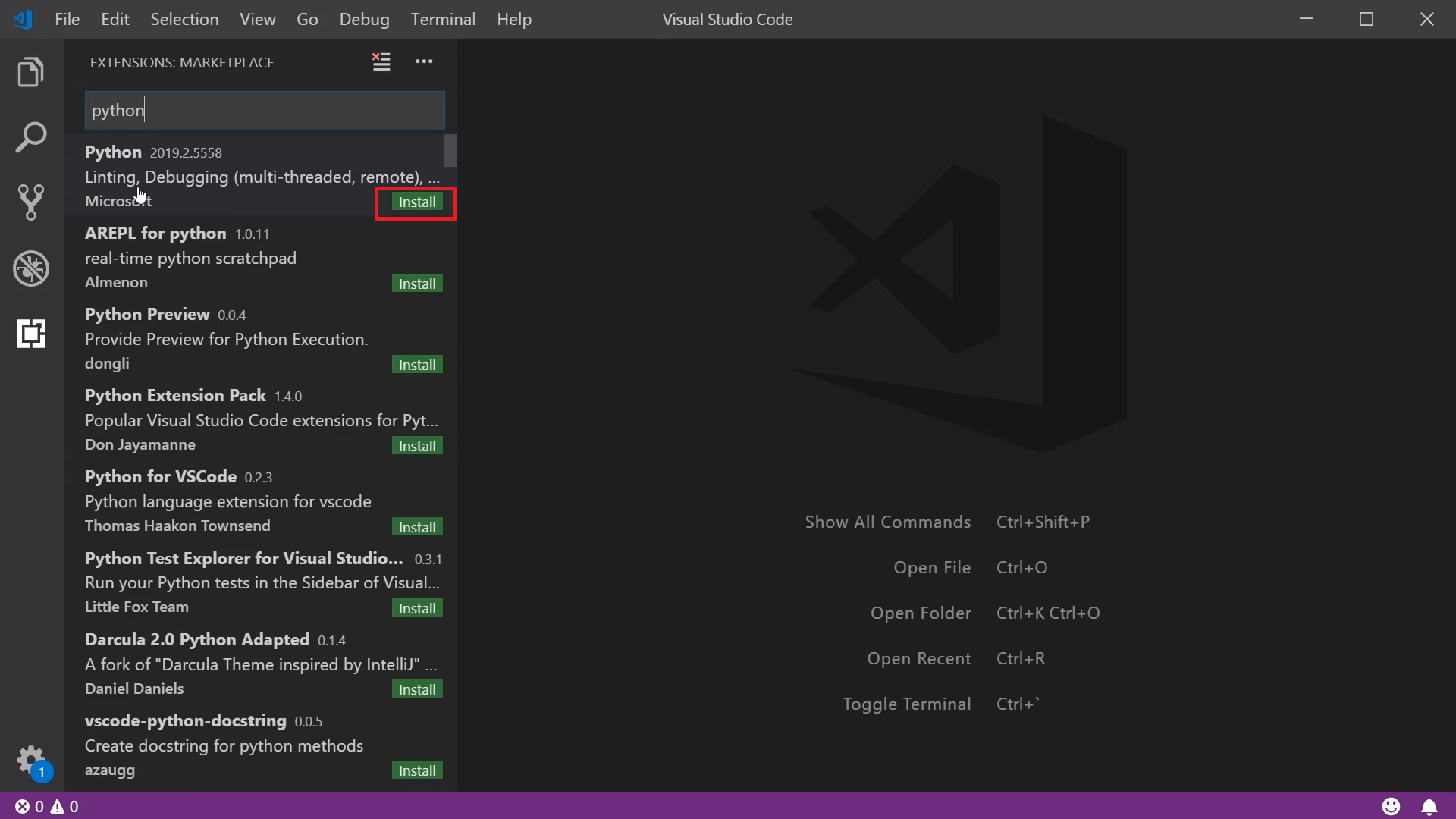
11. reload를 클릭하여 python 패키지 설치 완료하기

12. [File] > [Open Folder] 클릭,
원하는 위치에 python 작업 폴더 생성 및 선택,
하단의 [폴더 선택] 클릭

13. 다음과 같이 폴더 이름이 해당 위치에 보이면 ok!

14. [View] > [Command Palette] ,
검색창에 python select Interpreter 검색
아래와 같이 클릭

전에 python 설치했던 위치와 일치하는 python.exe 선택
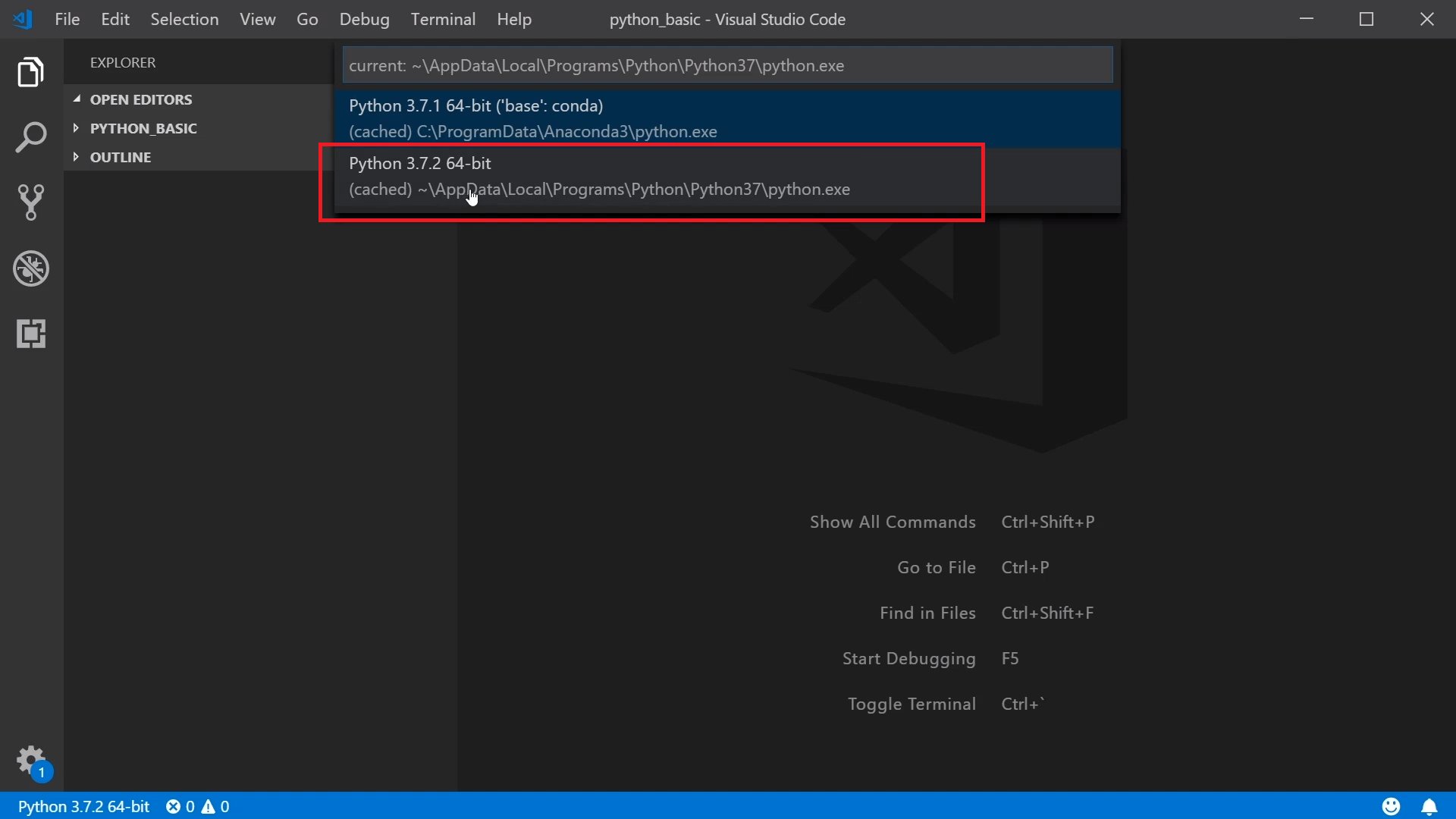
python interpreter 설정 완료.
15. 아래와 같이 아이콘 선택,
(파일이름).py 형태로 파일이름 짓고 enter
+ 오른쪽 하단에 pylint ~형식의 메세지 뜨면 설치 권장_ 코드 쓸때 편리해짐

16. 화면에 print('Hello Python!')라고 치고,
[Ctrl+S] 눌러 파일 저장 후,
[Debug] > [Start Without Debugging] 클릭
다음과 같이 출력되면 완료
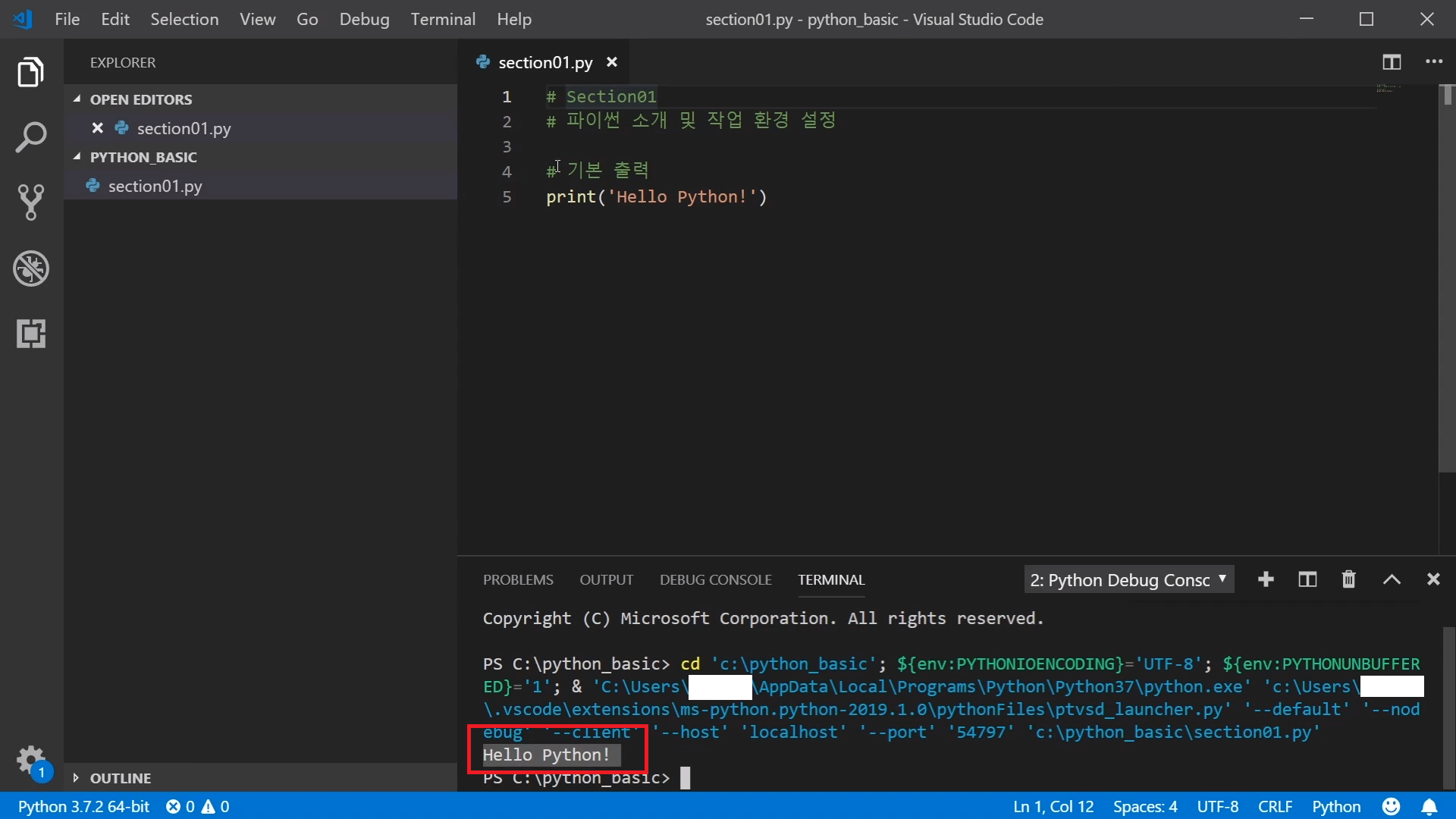
+그 외
-운영체제 맞는 단축키 확인 방법
[File] > [Preferences] > [Keyboard Shortcuts] 클릭하여 확인
'Python + Web' 카테고리의 다른 글
| 결과값 외 불필요한 터미널 내용 지우기 (0) | 2020.03.01 |
|---|---|
| Method has no argument -- #Self의 이해 (0) | 2020.02.25 |
| vscode linter pylint is not installed 오류 (0) | 2020.02.06 |


